- Chromebooks är mycket användarvänliga, därav deras popularitet. Enheten behöver en bra internetanslutning för nästan vilken aktivitet som helst, även om vissa appar också kan användas offline.
- När anslutningen till WiFi äventyras är det väldigt svårt att använda en Chromebook. Lyckligtvis är felsökning av problemet inte så svårt och vi visar hur.
- Om du är ett fan av varumärket, kolla in vårt Dedikerad sektion för Chromebook också.
- Den här artikeln är en del av en större samling riktlinjer som du hittar i vår Felsökningsnav.

Denna programvara kommer att hålla dina drivrutiner igång, vilket skyddar dig från vanliga datorfel och maskinvarufel. Kontrollera alla dina förare nu i tre enkla steg:
- Ladda ner DriverFix (verifierad nedladdningsfil).
- Klick Starta skanning för att hitta alla problematiska drivrutiner.
- Klick Uppdatera drivrutiner för att få nya versioner och undvika systemfel.
- DriverFix har laddats ner av 0 läsare den här månaden.
Sedan lanseringen 2011 har Chromebooks varit extremt framgångsrika inom utbildningssektorn på grund av de minskade kostnaderna för underhåll av hårdvara och programvara. För att använda en Chromebook är du starkt beroende av en internetanslutning, och när WiFi inte fungerar är enheten värdelös.
Och ja, problem med internetanslutning är alltid möjliga, och inte nödvändigtvis för att det finns något fel på din Chromebook, men ibland på grund av serviceproblem på sidan av Internet leverantör.
De vanligaste problemen är att Chromebook inte kan upptäcka ett WiFi-nätverk, att enheten inte kan ansluta till något tillgängligt nätverk eller att enheten är ansluten till WiFi, men Internet fungerar inte.
Men om problemet verkligen är på din sida finns det några saker som du kan kontrollera för att återställa anslutningen.
Hur återställer jag en WiFi-anslutning för min Chromebook?
1. Kontrollera WiFi-anslutningen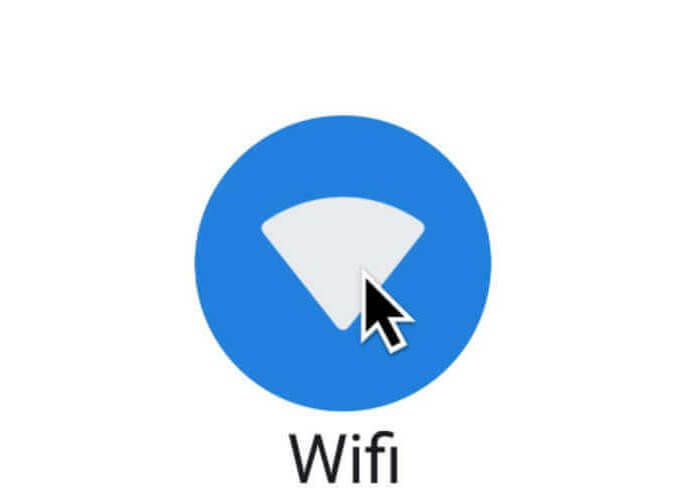
- Klicka på panelen Snabbinställningar till höger på skärmen
- Det borde säga Ansluten till (nätverksnamn).
- Prova att koppla bort genom att klicka på nätverket> Koppla bort; anslut sedan igen.
- Eller använd en Ethernet-kabel istället för routerkabeln för att upprätta anslutningen.
- Alternativt klickar du på Inte ansluten ikon> välj ett nätverk> infoga referenser> Anslut.
2. OmstartChromebook androuter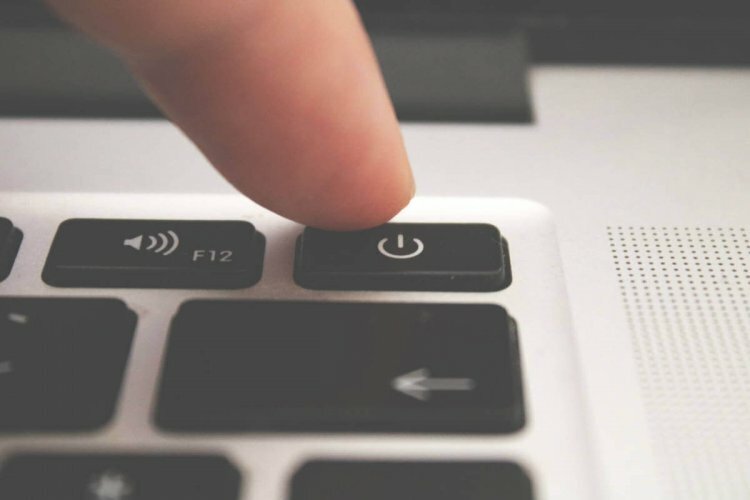
Stäng av din Chromebook och stäng också av din router för att tvinga en fullständig strömåtervinning. Detta kan lösa alla anslutningsfel som kan ha inträffat när du slog på enheten.
3. Ta bort alla föredragna nätverk

- Skriv i din webbläsare krom: // inställningar / clearBrowserData för att ta bort kakor och cachadata.
- Skriv sedan krom: // inställningar> klicka på nätverket som visas där.
- Klicka på Föredragna nätverk.
- Ta bort alla tillgängliga nätverk> Klar.
4. Kör Chrome Connectivity Diagnostics App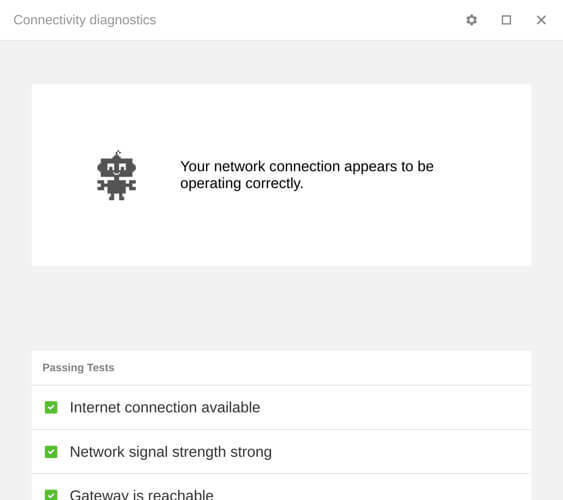
De Chrome Connectivity Diagnostics-appen är ett Chrome-tillägg som kan användas för att snabbt felsöka vilket problem enheten kan upptäcka.
Den kontrollerar också anslutningsmöjligheter, så om det finns ett problem här får du besked om varför och möjliga lösningar.
5. Återställa profilinställningar

- Skriv i din webbläsare chrome: // inställningar / resetprofilesettings.
- Klicka på Återställ.
Detta kommer att göra nästan samma saker som att rensa kakor gjorde, plus att ta bort tillägg och andra surfinställningar.
6. Återställ Chromebook helt

- Tryck CTRL + Alt + Skift + R samtidigt.
- Välj Omstart.
- Klicka på Powerwash> Fortsätt.
- Följ anvisningarna för att slutföra åtgärden.
Det är möjligt att du inte kan ansluta på grund av vissa fel konfiguration, inställningar eller systemfilfel. Så thans lösning återställer din Chromebook till fabriksinställningarna. Det rekommenderas att säkerhetskopiera alla dina filer och data.
Förhoppningsvis kom du inte till det sista steget för att lösa problemet. Eventuella kommentarer om din speciella situation är välkomna i det särskilda avsnittet nedan.
Vanliga frågor
Försök ansluta från snabbinställningspanelen till höger på skärmen. Om du inte kan se WiFi-ikonen kan du titta på den vår detaljerade Wi-Fi-ikon saknar guide.
I panelen Snabbinställningar till höger på skärmen måste du välja Inställningar och välja ett känt nätverk. Klicka på fler alternativ och på Glömma bort.
Anslutningsproblem med Chromebook kan ha flera orsaker. Om det inte finns något problem med värdtjänst på din ISP, kontrollera om din WiFi är på och starta om både din enhet och din router.
![Chromebook kamera filsystemfel [8 snabba korrigeringar]](/f/e7a2c81ca627c1b23585ef0fe929a68b.jpg?width=300&height=460)

